Envoyer un e-mail dans Case IQ
Vous pouvez envoyer des e-mails à l'aide du formulaire Nouvel e-mail dans Case IQ et le système stockera l'e-mail et toutes les réponses ultérieures dans le dossier. Vous pouvez accéder au formulaire Nouvel e-mail de l'une des manières suivantes : (1) le bouton Ajouter un e-mail sur la page Grille des e-mails, (2) le bouton « + Ajouter  » sur la page d'un dossier ou (3) le bouton Ajouter un e-mail sur un la page du dossier, sous l'onglet Activité et le sous-onglet E-mails.
» sur la page d'un dossier ou (3) le bouton Ajouter un e-mail sur un la page du dossier, sous l'onglet Activité et le sous-onglet E-mails.
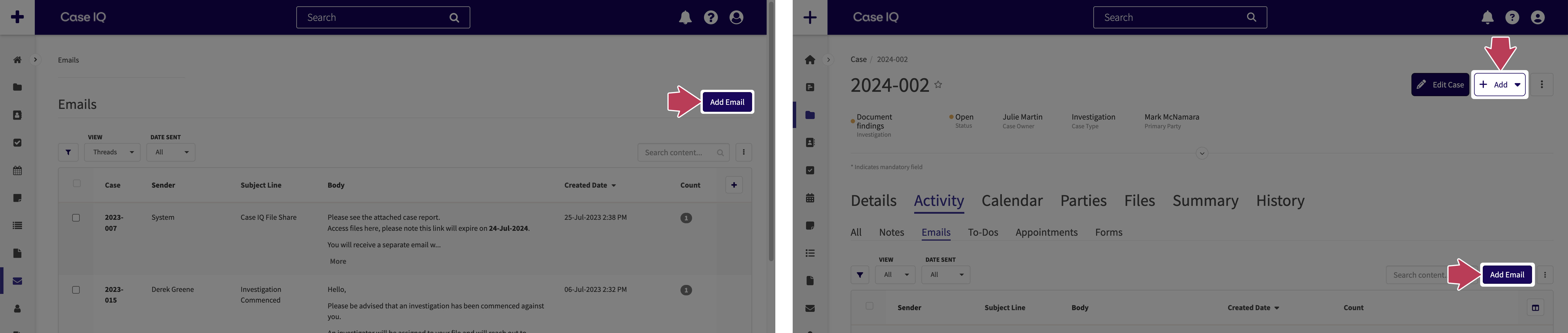
Après avoir chargé le formulaire Nouvel e-mail, vous pouvez remplir les champs concernés. Voir une description de chaque champ Nouvel e-mail ci-dessous :
- Numéro de dossier : si vous cliquez sur le bouton Ajouter un e-mail ou le bouton « + Ajouter
 » sur une page de dossier, le champ « numéro de dossier » sera automatiquement renseigné lorsque le formulaire Nouvel e-mail est chargé. Cependant, si vous accédez au formulaire Nouvel e-mail à partir de la page Grille des e-mails, le champ « numéro de dossier » devra être rempli manuellement.
» sur une page de dossier, le champ « numéro de dossier » sera automatiquement renseigné lorsque le formulaire Nouvel e-mail est chargé. Cependant, si vous accédez au formulaire Nouvel e-mail à partir de la page Grille des e-mails, le champ « numéro de dossier » devra être rempli manuellement. - Envoyer à: indiquer le destinataire de l'e-mail. Vous pouvez entrer un utilisateur Case IQ e-mail ou toute autre adresse e-mail en tant que destinataire. Au fur et à mesure que vous tapez, Case IQ génère une liste déroulante de suggestions d'utilisateurs. Vous pouvez cliquer sur l’une de ces suggestions pour la saisir dans le champ « Envoyer à ». Si vous n'envoyez pas à un utilisateur Case IQ, saisissez l'adresse e-mail manuellement et appuyez sur Entrée ou Retour sur votre clavier.
- Pour afficher le champ de courrier électronique « CC », cliquez sur le bouton Ajouter un lien Cc sous le champ « Envoyer à ».
- Ligne d'objet : saisissez le texte que le système doit utiliser pour l'objet de l'e-mail.
- Haute priorité : cochez la case et Case IQ enverra l'e-mail avec une priorité élevée en fonction du client de messagerie du destinataire.
- Réponse standard : vous pouvez sélectionner une option déroulante « Réponse standard » pour remplir le corps du texte du formulaire Nouvel e-mail avec un modèle.
- Corps : saisissez le texte principal de votre e-mail et utilisez les options de formatage du texte si nécessaire. Vous pouvez saisir un maximum de 10 000 caractères de texte.
- Bouton Ajouter une signature : si vous avez configuré une signature électronique dans Case IQ, cliquez sur le bouton Ajouter une signature pour ajouter le texte de votre signature électronique à la fin du « Corps » (voir Modifier les paramètres du compte sur la page de profil : Signature).
Au bas de la page, vous aurez la possibilité d'ajouter tous les fichiers pertinents, qui seront joints à l'e-mail lors de son envoi (lire Ajouter un fichier pour plus de détails).
Lorsque vous avez terminé de rédiger votre e-mail, cliquez sur le bouton Envoyer en haut de la page et Case IQ enverra l'e-mail à tous les destinataires répertoriés dans le champ « Envoyer à ». Cliquez sur Annuler pour supprimer votre brouillon d'e-mail.
Si le destinataire est un utilisateur Case IQ, il peut recevoir une notification en fonction de ses paramètres de notification. Voir un exemple de notification dans l'application ci-dessous. Si le destinataire répond, vous pouvez lire sa réponse sur la page Email Thread.
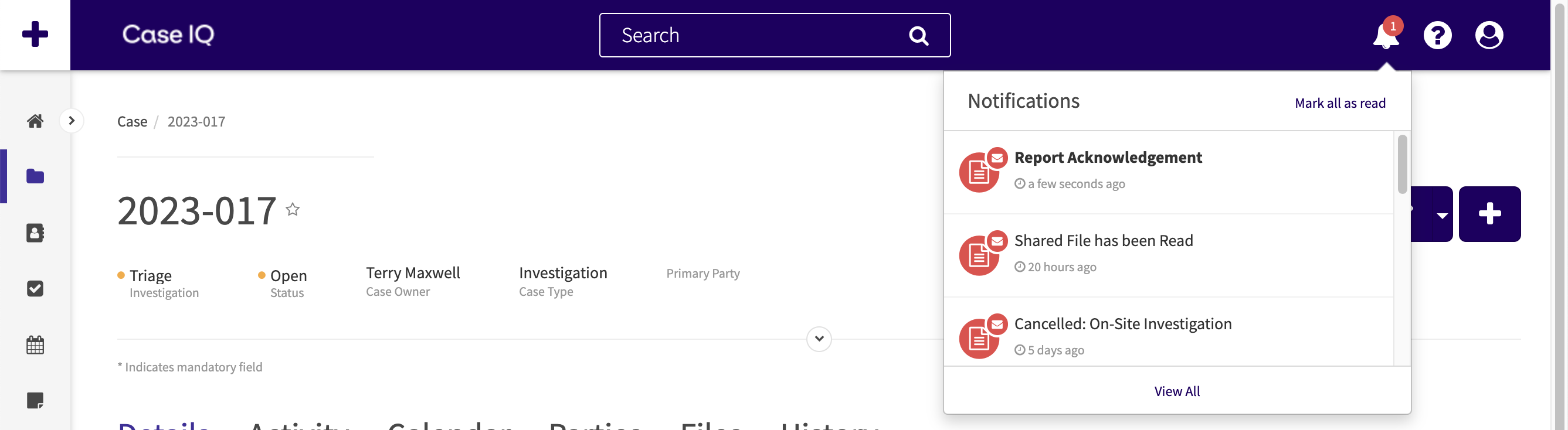
Lier un e-mail à un autre enregistrement
Lorsque vous ajoutez un courriel, vous pouvez le lier à un autre enregistrement, tel qu'une partie, une note ou un fichier, pour le même dossier afin d'établir un lien. Par exemple, vous pouvez lier un courriel à l'une des tâches du dossier pour montrer que la tâche résulte d'une conversation par courriel. Vous pouvez lier un courriel dans le formulaire Nouveau courriel en suivant les étapes suivantes :
- Cliquez sur le bouton Lier (
 ) dans le formulaire Nouveau e-mail.
) dans le formulaire Nouveau e-mail. - Dans la fenêtre contextuelle « Afficher tous les enregistrements liés », cliquez sur le bouton Lier les enregistrements.
- Sélectionnez un « Type de lien d'enregistrement » pour le lien. Le type de lien indique comment ces enregistrements sont liés les uns aux autres.
- Les administrateurs peuvent configurer les types de lien d'enregistrement disponibles dans les Paramètres, voir Ajouter, modifier et supprimer des types de lien d'enregistrement pour plus de détails.
- Sélectionnez un ou plusieurs enregistrements à lier au e-mail. Vous pouvez lier jusqu'à 50 enregistrements au e-mail en une seule fois.
- Une fois que vous avez choisi le type de lien et les enregistrements, cliquez sur le bouton Lier les enregistrements.
- Les liens seront créés après l'enregistrement du formulaire Nouveau e-mail. Lorsque les liens sont disponibles, ils s'affichent sur la page du e-mail, sur la page de l'autre enregistrement et sur la page du dossier, sous l'onglet Liens. Vous pouvez maintenant fermer la fenêtre contextuelle « Afficher tous les enregistrements liés » et continuer à remplir le formulaire Nouvel e-mail.
Vous pouvez ajouter et modifier d'autres liens après avoir créé l'e-mail. Reportez-vous à la section Lier les enregistrements d'un dossier pour plus de détails sur la modification et la suppression des liens d'enregistrement.